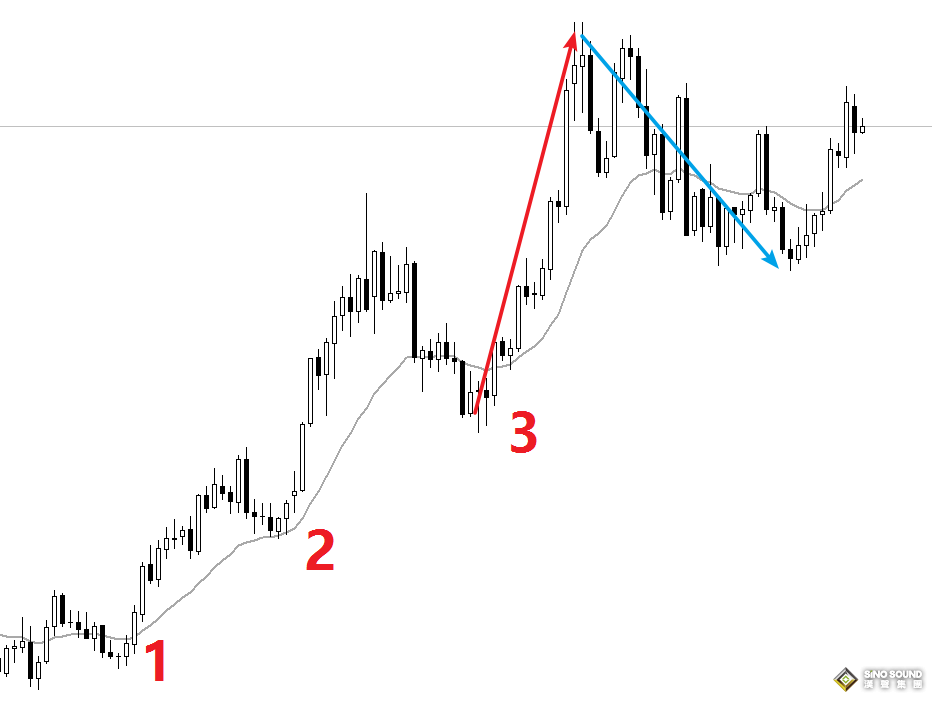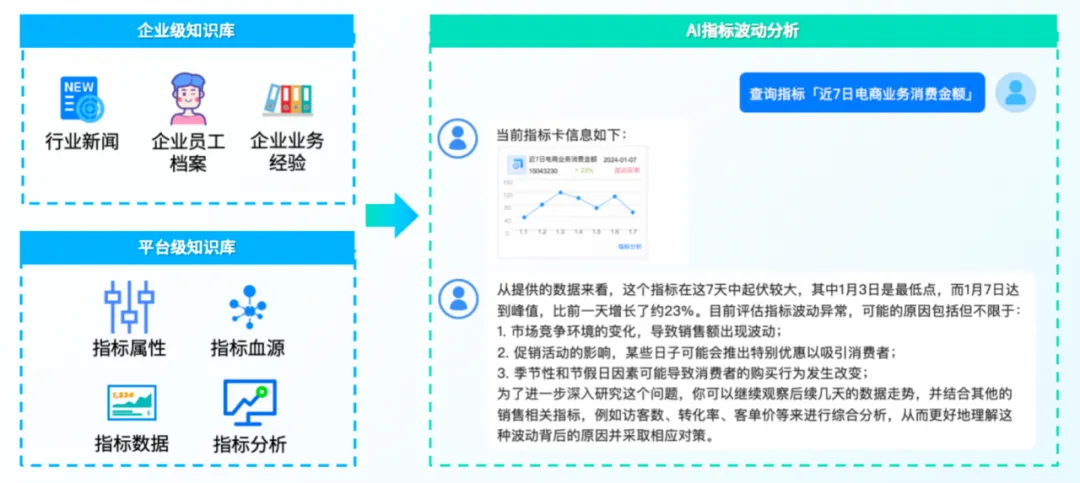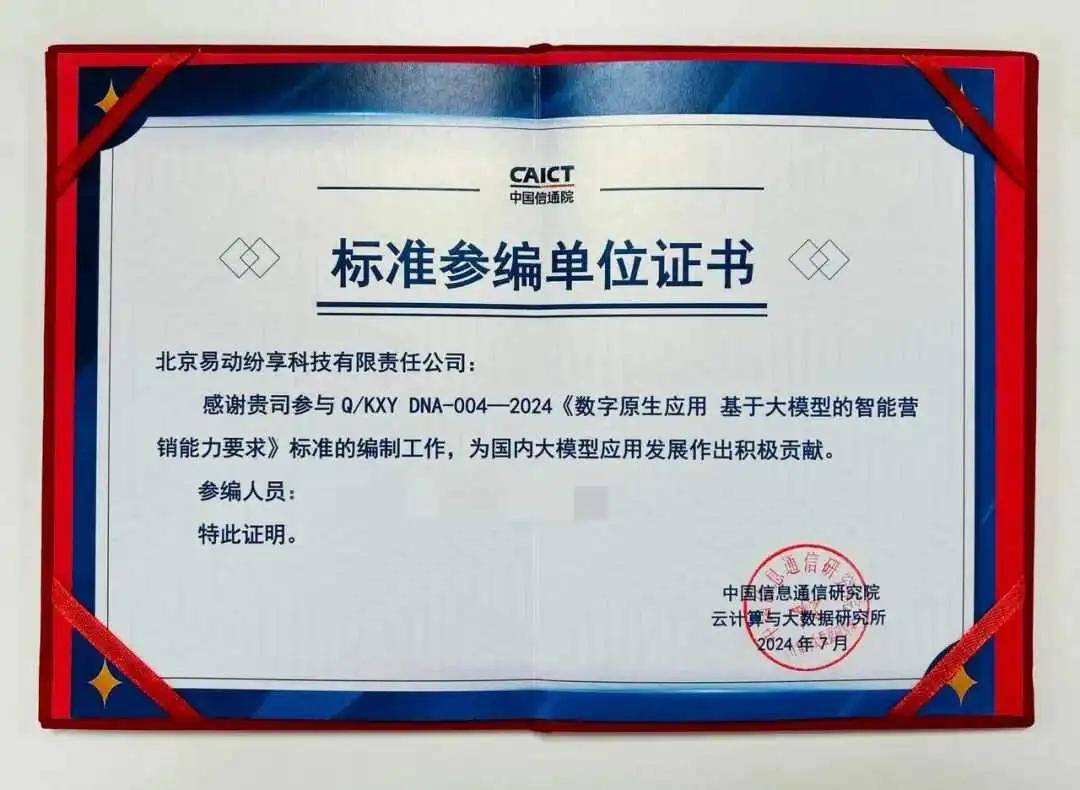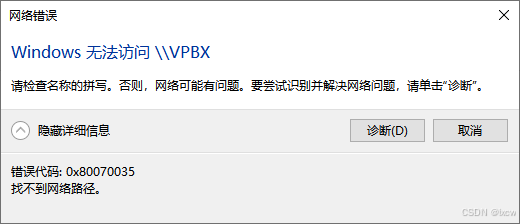【AI大模型】通义灵码的部署与使用
目前已支持:
- JetBrains IDEs
- IDE 版本:IntelliJ IDEA、PyCharm、GoLand、WebStorm、Android Studio 等 2020.3 及以上
- 操作系统:Windows 7 及以上、macOS、Linux
- Visual Studio Code
- IDE 版本:1.68.0 及以上
- 操作系统:Windows 7 及以上、macOS、Linux
- Visual Studio 2022
- IDE 版本:17.3.0 及以上
- 操作系统:Windows 10 及以上
文章目录
- 【AI大模型】通义灵码的部署与使用
- 一、介绍
- 二、核心场景
- 代码智能生成
- 研发智能问答
- 三、特点
- 四、部署
- 五、使用指南
- 1.代码智能生成
- 1.1行级/函数级实时续写
- 1.2自然语言生成代码
- 2.生成单元测试、代码优化建议、代码注释、代码解释
- 2.1选中代码后,一键触发功能
- 2.2生成回答后,一键采纳和追问
- 3.研发智能问答
- 3.1开始自由问答
- 3.2多种快捷指令问答
- 3.3新建会话
- 3.4查看会话历史
- 3.5异常报错排查(IntelliJ IDEA)
- 六、IntelliJ IDEA 中技术文档和代码片段搜索
一、介绍
通义灵码, 2024年6月18日开始商业化阶段。是阿里云出品的一款基于通义大模型的智能编码辅助工具,提供行级/函数级实时续写、自然语言生成代码、单元测试生成、代码优化、注释生成、代码解释、研发智能问答、异常报错排查等能力,并针对阿里云的云服务使用场景调优,助力开发者高效、流畅的编码。
- 兼容 Visual Studio Code、JetBrains IDEs 等主流 IDE;
- 支持 Java、Python、Go、C/C++/C#、JavaScript、TypeScript、PHP、Ruby、Rust、Scala 等主流编程语言。
目前对个人基础版免费开放,其余版本均收费。个人专业版为限免阶段,所有用户均可享受个人专业版服务,限免期结束后,也会对所有开发者免费提供个人基础版服务,限免周期暂未确定
二、核心场景
代码智能生成
经过海量优秀开源代码数据训练,可根据当前代码文件及跨文件的上下文,为你生成行级/函数级代码、单元测试、代码优化建议等。沉浸式编码心流,秒级生成速度,让你更专注在技术设计,高质高效地完成编码工作。
研发智能问答
基于海量研发文档、产品文档、通用研发知识、阿里云的云服务文档和 SDK/OpenAPI 文档等进行问答训练,为你答疑解惑,助你轻松解决研发问题。
三、特点
- **跨文件感知让代码生成更贴合业务场景:**客户端和模型层同步优化针对代码跨文件上下文感知能力,生成代码更加贴合当前代码库的业务场景。
- **阿里云服务使用场景友好:**专门针对阿里云的云服务使用、SDK/OpenAPI 的使用等场景调优,编码时能够更加便捷地使用阿里云服务;在对阿里云使用有疑问时,智能编码助手的回答也将更加有效。
- **适配多 IDE 的原生设计,符合开发者使用习惯:**适配 IDE 原生主题、交互模式,让开发者感受到 IDE 原生的视觉和交互体验,更符合开发者使用习惯。
- **研发问答、文档/代码搜索能力,打造沉浸式编码:**无需切换工具,IDE 客户端内即可满足开发者编码场景中的技术资料检索、技术难题解答的诉求,打造开发者沉浸式编码体验。
- **双模引擎,自由切换:**支持极速本地模型、云端大模型两种代码补全模型,支持一键切换,满足不同网络环境、不同补全强度的场景诉求。
四、部署
在 Visual Studio Code 中安装通义灵码:安装
首先你要安装有Visual Studio Code软件,具体安装教程可查看——-
第一步:已安装 Visual Studio Code 的情况下,在侧边导航上点击扩展。
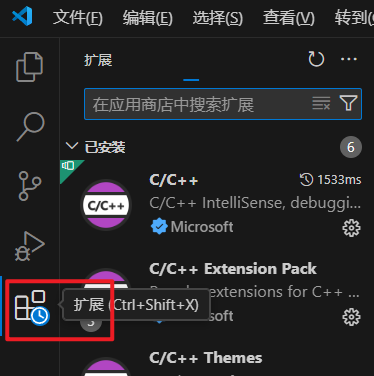
第二步:搜索通义灵码(TONGYI Lingma),找到通义灵码后点击安装。
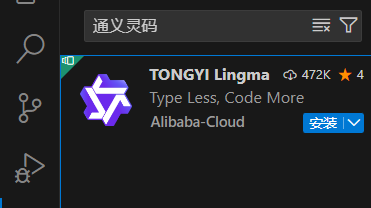
第三步:重启 Visual Studio Code,重启成功后登录阿里云账号,即刻开启智能编码之旅。
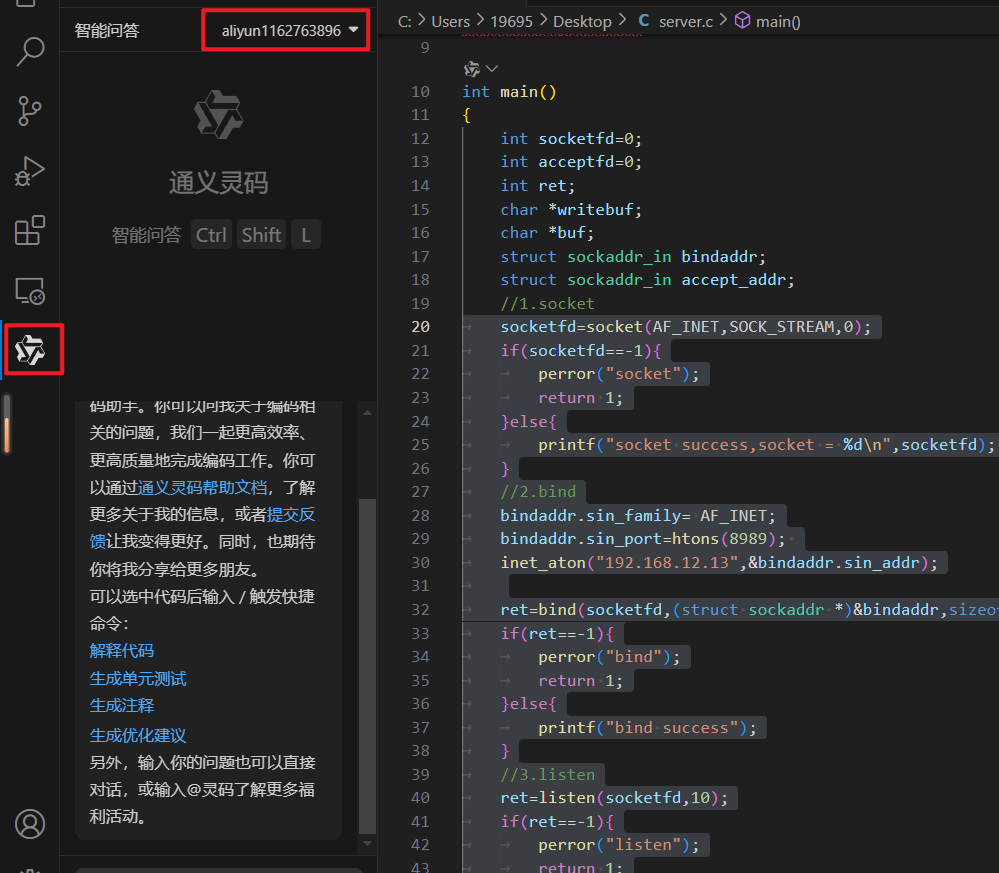
五、使用指南
通义灵码,作为智能编码助手,可以在你进行编码工作时,为你提供行级/函数级实时续写、自然语言生成代码、单元测试生成、代码优化、注释生成、代码解释、研发智能问答、异常报错排查等辅助编码工作的功能。
在 IDE 环境中使用通义灵码,需要先完成通义灵码插件安装及阿里云账号登录。
1.代码智能生成
1.1行级/函数级实时续写
当你在 IDE 编辑器区进行代码编写时,在开启自动云端生成的模式下,通义灵码会根据当前代码文件及相关代码文件的上下文,自动为你生成行级/函数级的代码建议,此时你可以使用快捷键采纳、废弃、查看不同的代码建议。
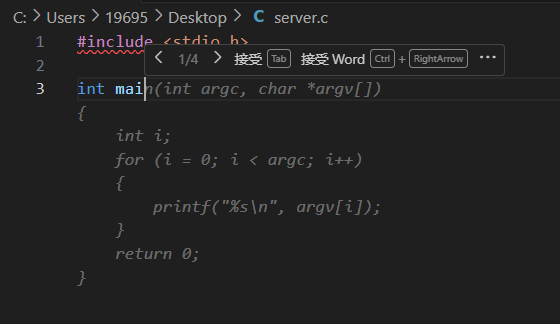
同时,当你在编码的过程中,也可以通过快捷键 ⌥ P 手动触发生成代码建议,具体如下:
| 操作 | macOS | Windows |
|---|---|---|
| 接受行间代码建议 | Tab | Tab |
| 废弃行间代码建议 | esc | esc |
| 查看上一个行间推荐结果 | ⌥(option) [ | Alt [ |
| 查看下一个行间推荐结果 | ⌥(option) ] | Alt ] |
| 手动触发行间代码建议 | ⌥(option) P | Alt P |
1.2自然语言生成代码
通义灵码支持两种通过自然语言描述生成代码的方式:
- 在编辑器中,直接通过注释的方式描述你需要的功能,直接在编辑器中生成代码建议,单击
Tab可直接采纳 ; - 在智能问答中,直接描述你需要的功能,智能问答助手将为你生成代码建议,并支持一键插入或复制代码。
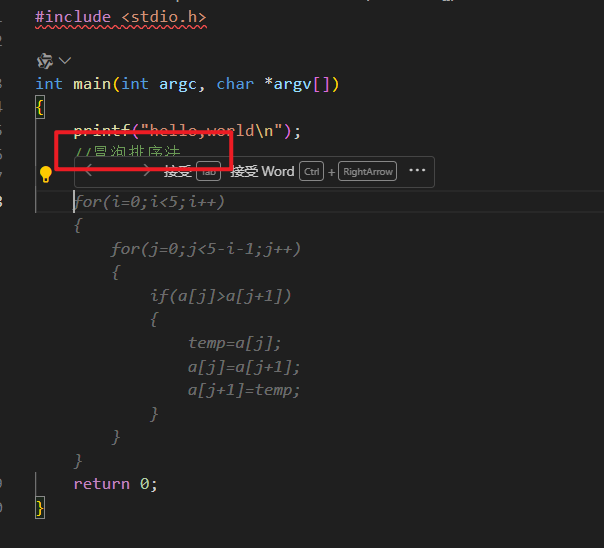
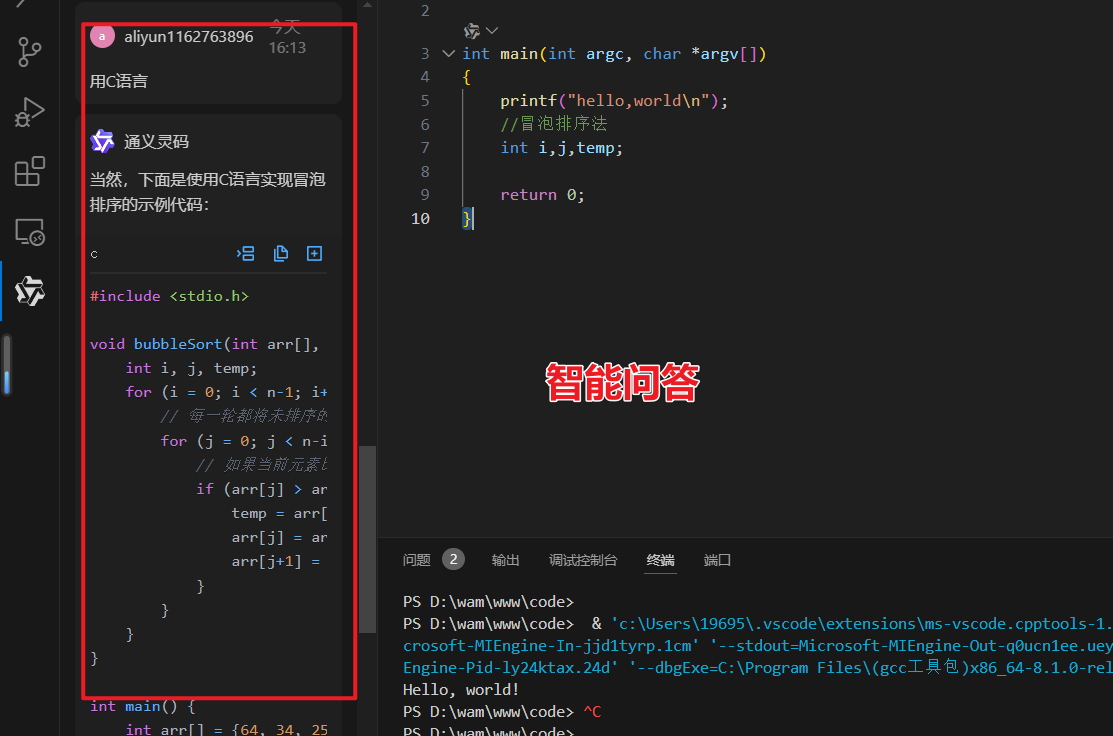
2.生成单元测试、代码优化建议、代码注释、代码解释
2.1选中代码后,一键触发功能
当你选中的代码后,支持生成单元测试、代码优化、代码注释或代码解释,有 3 种触发方式:
- 在编辑器中,单击右键找到通义灵码功能操作入口,单击对应功能操作;
- 在智能问答中,直接单击对应功能操作;
- 在智能问答中,使用 / 查看快捷指令,单击对应功能操作。
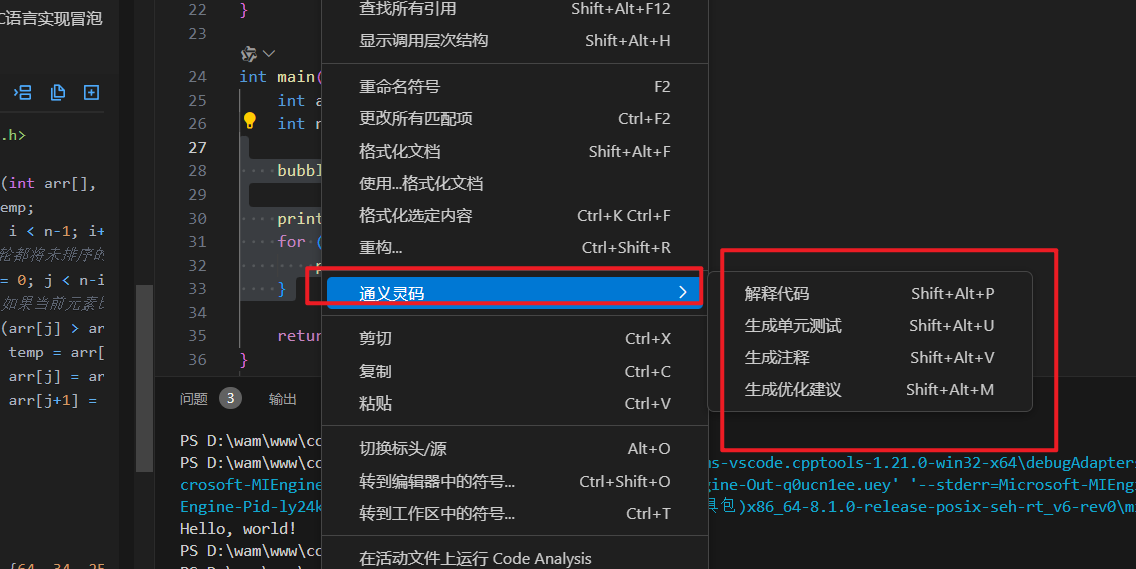
2.2生成回答后,一键采纳和追问
单击对应功能操作后,在智能问答区中,通义灵码为你所选代码生成相关回答,此时你可以根据诉求进行操作,不同功能的对应操作如下:
- 生成单元测试:
- 采纳单元测试代码建议:支持一键插入、复制、或者新建代码文件,可快速采纳生成的单元测试代码建议;
- 更换单元测试框架:目前提供基于 JUnit、Mockito、Spring Test、unit test、pytest 等框架生成单元测试代码建议,在回答完成后,可以根据需要切换框架重新生成;
- 新建文件:支持一键保存单元测试代码为新文件,方便进行查看和修改。
- 生成代码优化建议
- 采纳代码优化建议:针对优化建议中的建议代码,支持一键插入、复制,快速采纳生成的建议代码;
- 查看 Diff:单击查看 Diff 按钮,将快速唤起 IDE Diff 查看窗口,快速了解建议和源代码的变更;
- 生成代码注释:
- **采纳代码注释建议:支持一键插入、复制,**可快速采纳生成的代码注释建议;
- **查看 Diff:**单击查看 Diff 按钮,将快速唤起 IDE Diff 查看窗口,快速了解建议和源代码的变更。
- 解释代码:
- 支持重试、更详细、更简单、中文/英文解释的追问。
3.研发智能问答
使用通义灵码的智能问答时,为了通义灵码与你的对话能够更友好、高效,希望你能够在输入问题时:
- 选中代码,开始输入你的问题,通义灵码将围绕着选中代码与你开展对话;
- 精准表达问题,以及给出相对详细的上下文输入, 比如选中的代码、日志、报错信息等;
- 多多互动,告诉通义灵码,所给出代码建议或回答是否满足你的预期,或生成内容存在的具体瑕疵,通义灵码也会不断改进。
3.1开始自由问答
当你编码遇到问题,缺乏具体解决思路时,可单击 IDE 侧边工具导航或使用⌘ ⇧ L唤起通义灵码智能问答助手,无需离开 IDE 客户端,即可快速获得答案和解决思路。
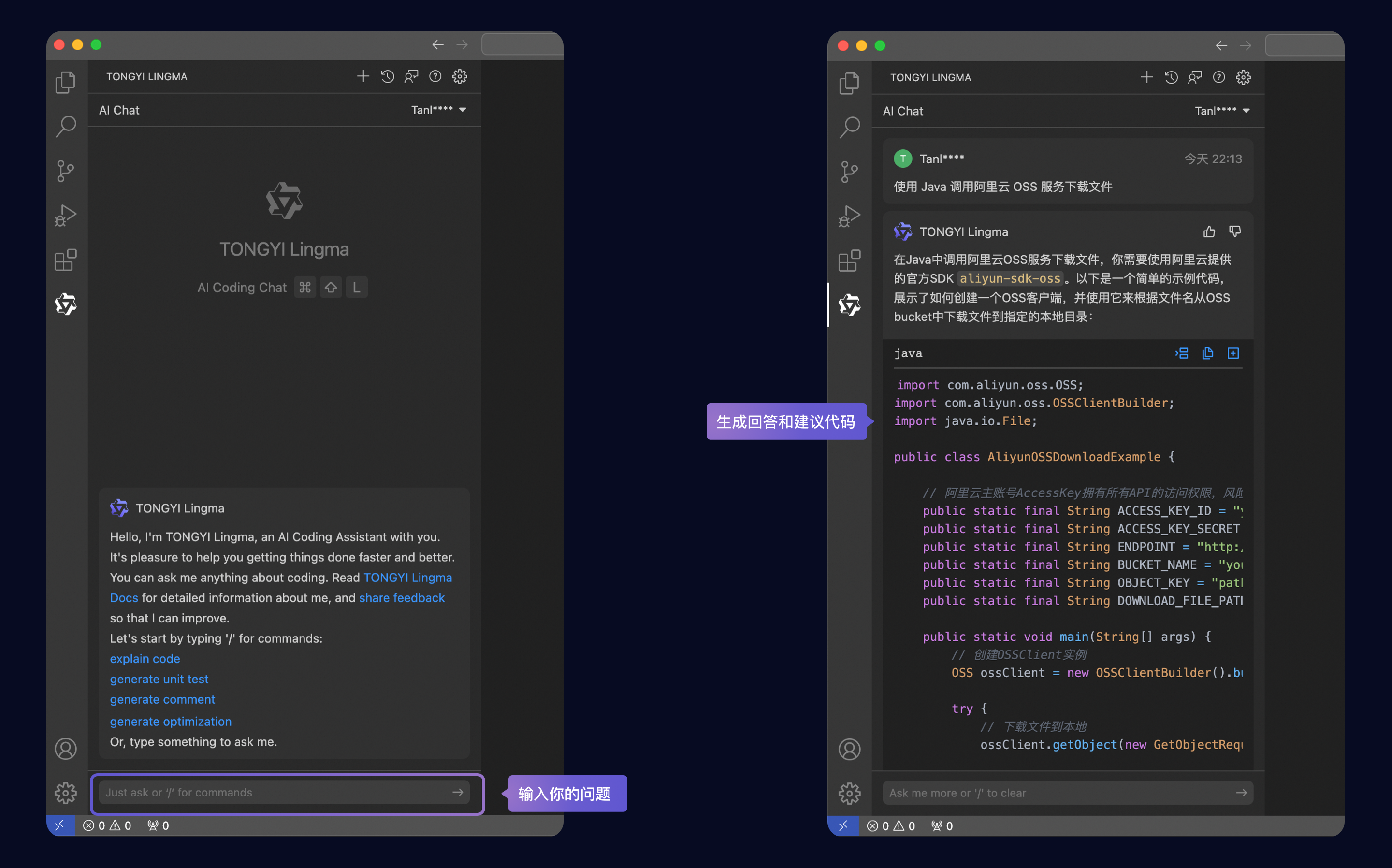
3.2多种快捷指令问答
在智能问答输入框中,预置了多个常用快捷指令,输入 / 即可看到相关快捷指令:
- **/help:**学习如何使用通义灵码;
- **/explain code:**解释选中的代码;
- **/generate unit test:**为选中的代码生成单元测试;
- **/generate comment:**为选中的代码生成方法注释或行间注释;
- **/generate optimization:**为选中的代码生成优化建议和相关优化代码;
- **/clear context:**当你在会话中时,单击后将清空上下文记忆;

3.3新建会话
在智能问答窗口中,单击右上角的新建按钮即可新建会话窗口,单击后会话窗口将回到默认状态。
3.4查看会话历史
历史会话功能帮助你检索和回顾与通义灵码的交流记录,方便针对多次的建议进行对比和选择。不管你在哪个 IDE 客户端上、哪个工程中,均可以查看或搜索你和通义灵码的历史会话。
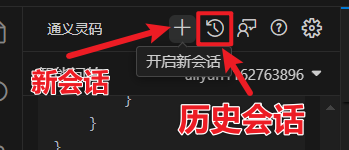
3.5异常报错排查(IntelliJ IDEA)
当运行出现异常报错时,在运行标准输出窗口中,即可看到通义灵码的快捷操作按钮,单击后,通义灵码将结合运行代码、异常堆栈等报错上下文,快速给出排查思路或修复建议。

六、IntelliJ IDEA 中技术文档和代码片段搜索
在 IntelliJ IDEA 客户端内,如果你在编码过程中有需要进行技术资料检索、代码片段搜索的诉求,无须离开 IDE,单击侧边导航的通义灵码,单击搜索,即可开始搜索。
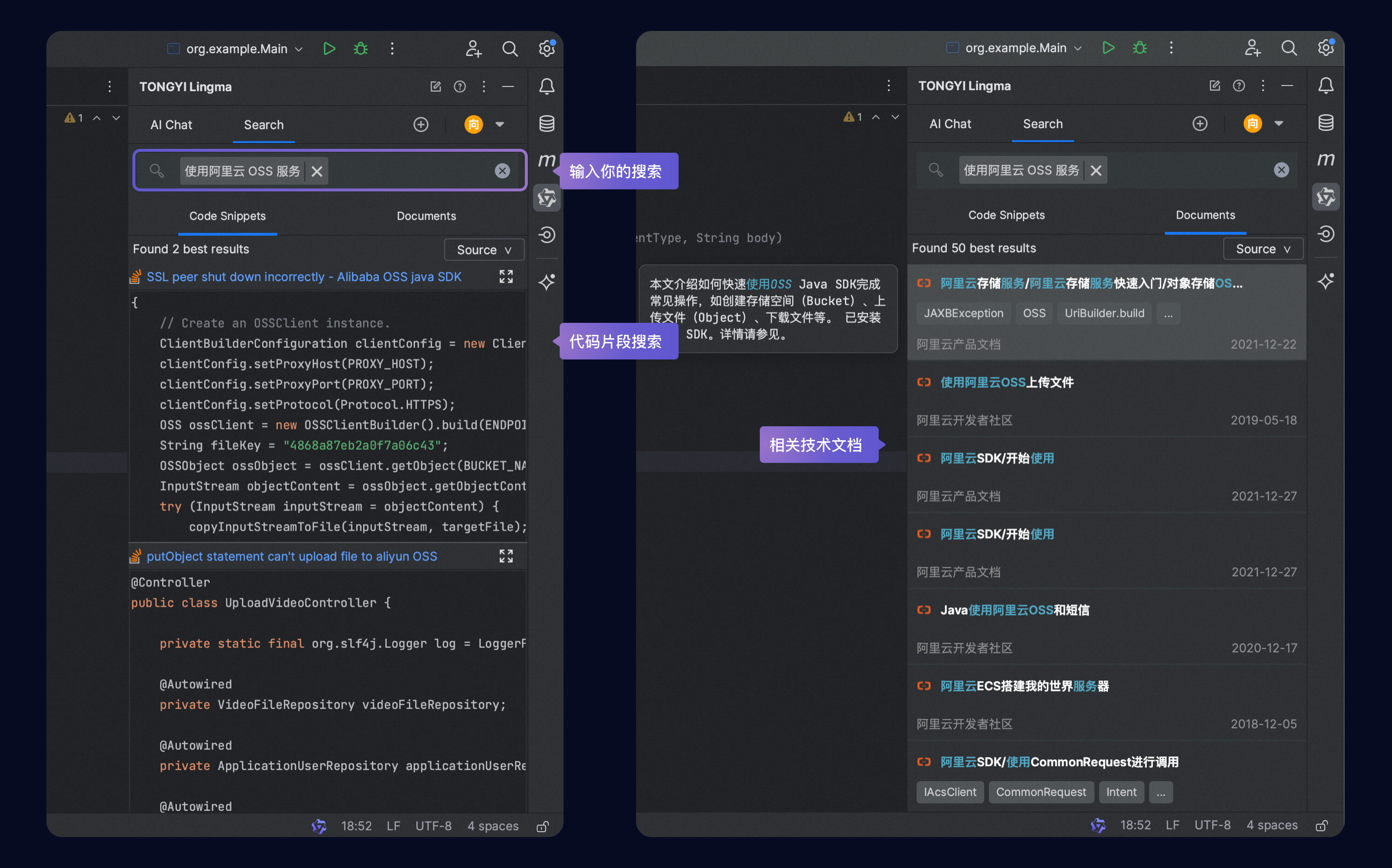

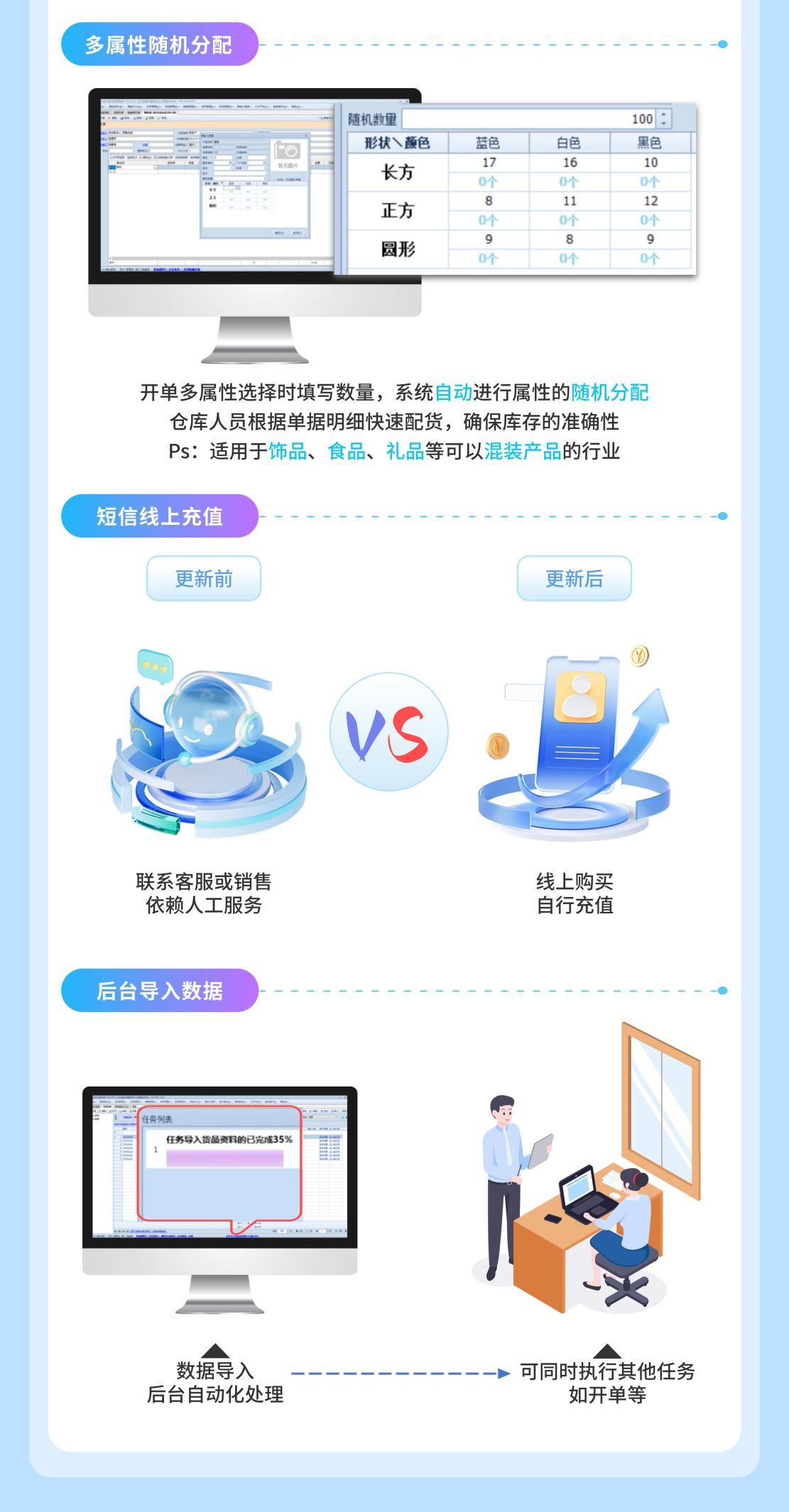








![[RK3308H_Linux] 关于8+2(8路模拟麦克风 + 2路es7243e回采)的调试心得](https://i-blog.csdnimg.cn/direct/6f8a0d87c0164dd78b850df8fecbbe60.png)